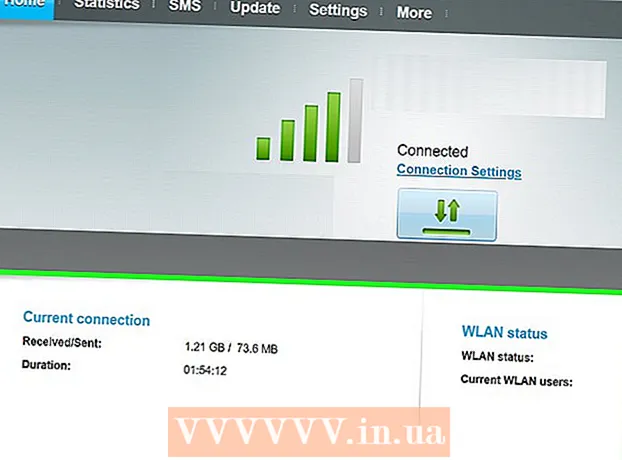Müəllif:
Helen Garcia
Yaradılış Tarixi:
17 Aprel 2021
YeniləMə Tarixi:
1 İyul 2024

MəZmun
Bu məqalə, Google Chrome avtomatik doldurma verilənlər bazasında saxladığınız kompüterinizdəki onlayn hesabınızın parolunu necə tapacağınızı göstərəcək.
Addımlar
Metod 1 /2: Chrome -a daxil olun
 1 Kompüterinizdə Google Chrome -u işə salın. Brauzer simvolu ortasında mavi nöqtə olan çox rəngli bir topa bənzəyir. Utilities qovluğunda (Mac) və ya Başlat menyusunda (Windows) tapa bilərsiniz.
1 Kompüterinizdə Google Chrome -u işə salın. Brauzer simvolu ortasında mavi nöqtə olan çox rəngli bir topa bənzəyir. Utilities qovluğunda (Mac) və ya Başlat menyusunda (Windows) tapa bilərsiniz.  2 Açılan bir menyu göstərmək üçün brauzerin sağ üst küncündə, üç şaquli nöqtənin üstündəki bir şəxsin siluetinə vurun.
2 Açılan bir menyu göstərmək üçün brauzerin sağ üst küncündə, üç şaquli nöqtənin üstündəki bir şəxsin siluetinə vurun. 3 Mavi düyməni basın Chrome -a daxil olun. Bundan sonra, yeni bir pəncərədə Google hesabınıza daxil ola bilərsiniz.
3 Mavi düyməni basın Chrome -a daxil olun. Bundan sonra, yeni bir pəncərədə Google hesabınıza daxil ola bilərsiniz. - Hesabınıza daxil olduqdan sonra silueti olan bir simge əvəzinə adınız göstəriləcək.
 4 Zəhmət olmasa e -poçt ünvanınızı daxil edin. Chrome -a daxil olmaq üçün Google e -poçt ünvanınızı daxil edin.
4 Zəhmət olmasa e -poçt ünvanınızı daxil edin. Chrome -a daxil olmaq üçün Google e -poçt ünvanınızı daxil edin.  5 Mavi düyməni basın Daha giriş pəncərəsinin sağ alt küncündə. Bundan sonra özünüzü parol giriş pəncərəsində tapacaqsınız.
5 Mavi düyməni basın Daha giriş pəncərəsinin sağ alt küncündə. Bundan sonra özünüzü parol giriş pəncərəsində tapacaqsınız.  6 Hesab parolunuzu daxil edin. Poçtunuza daxil olmaq üçün istifadə etdiyiniz eyni şifrəni daxil edin.
6 Hesab parolunuzu daxil edin. Poçtunuza daxil olmaq üçün istifadə etdiyiniz eyni şifrəni daxil edin.  7 Basın DahaGoogle hesabınızla Chrome -a daxil olun.
7 Basın DahaGoogle hesabınızla Chrome -a daxil olun. 8 Basın Bəli, anladım. Bundan sonra giriş pəncərəsi bağlanmalıdır.
8 Basın Bəli, anladım. Bundan sonra giriş pəncərəsi bağlanmalıdır.
Metod 2 /2: Saxlanılan Şifrəni Tapın
 1 Üç şaquli nöqtə ilə işarəni vurun. Bu düymə brauzerinizin sağ üst küncündə yerləşən ünvan çubuğunun yanındadır. Bundan sonra ekranda açılan menyu görünəcək.
1 Üç şaquli nöqtə ilə işarəni vurun. Bu düymə brauzerinizin sağ üst küncündə yerləşən ünvan çubuğunun yanındadır. Bundan sonra ekranda açılan menyu görünəcək.  2 Basın Ayarlar. Ayarlar menyusu yeni bir sekmədə açılacaqdır.
2 Basın Ayarlar. Ayarlar menyusu yeni bir sekmədə açılacaqdır.  3 Aşağı diyirləyin və üzərinə basın Əlavə parametrlər menyusunun altındadır. Menyu əlavə brauzer parametrlərini göstərmək üçün genişlənir.
3 Aşağı diyirləyin və üzərinə basın Əlavə parametrlər menyusunun altındadır. Menyu əlavə brauzer parametrlərini göstərmək üçün genişlənir.  4 "Şifrələr və Formalar" başlığına gedin. Bu bölmədə saxlanılan parollar haqqında bütün məlumatlar var.
4 "Şifrələr və Formalar" başlığına gedin. Bu bölmədə saxlanılan parollar haqqında bütün məlumatlar var.  5 Basın Şifrə parametrləri "Şifrələr və Formalar" başlığı altında. Bu, bütün saxlanılan istifadəçi adlarının və parolların siyahısını göstərəcəkdir.
5 Basın Şifrə parametrləri "Şifrələr və Formalar" başlığı altında. Bu, bütün saxlanılan istifadəçi adlarının və parolların siyahısını göstərəcəkdir.  6 Görmək istədiyiniz parolun yanında üç şaquli nöqtə olan işarəni vurun. Bütün saxlanılan parollar gözdən gizlidir. Açılan menyunu açmaq üçün nöqtəli işarəni vurun.
6 Görmək istədiyiniz parolun yanında üç şaquli nöqtə olan işarəni vurun. Bütün saxlanılan parollar gözdən gizlidir. Açılan menyunu açmaq üçün nöqtəli işarəni vurun.  7 Basın Daha ətraflı açılan menyuda. Ekranda seçilmiş hesabın saytı, istifadəçi adı və şifrəsini göstərən yeni bir pəncərə görünəcək.
7 Basın Daha ətraflı açılan menyuda. Ekranda seçilmiş hesabın saytı, istifadəçi adı və şifrəsini göstərən yeni bir pəncərə görünəcək.  8 Açılan pəncərədə gizli parolun yanındakı göz simgesini vurun. Bu simge ilə gizli şifrəni göstərəcəksiniz. Hesabınızı yeni bir açılan pəncərədə təsdiqləməlisiniz.
8 Açılan pəncərədə gizli parolun yanındakı göz simgesini vurun. Bu simge ilə gizli şifrəni göstərəcəksiniz. Hesabınızı yeni bir açılan pəncərədə təsdiqləməlisiniz.  9 Kompüter hesabınızın şifrəsini daxil edin. Bu, kompüterinizi açdığınız zaman Windows və ya Mac -a daxil olmaq üçün istifadə etdiyiniz parol.
9 Kompüter hesabınızın şifrəsini daxil edin. Bu, kompüterinizi açdığınız zaman Windows və ya Mac -a daxil olmaq üçün istifadə etdiyiniz parol.  10 Basın tamamhesabınızı yoxlamaq və gizli şifrəni göstərmək üçün.
10 Basın tamamhesabınızı yoxlamaq və gizli şifrəni göstərmək üçün. 11 Şifrə sahəsində saxlanılan şifrəni tapın. Saxlanan parol, açılan pəncərənin altındakı Parol sahəsində göstərilir.
11 Şifrə sahəsində saxlanılan şifrəni tapın. Saxlanan parol, açılan pəncərənin altındakı Parol sahəsində göstərilir.